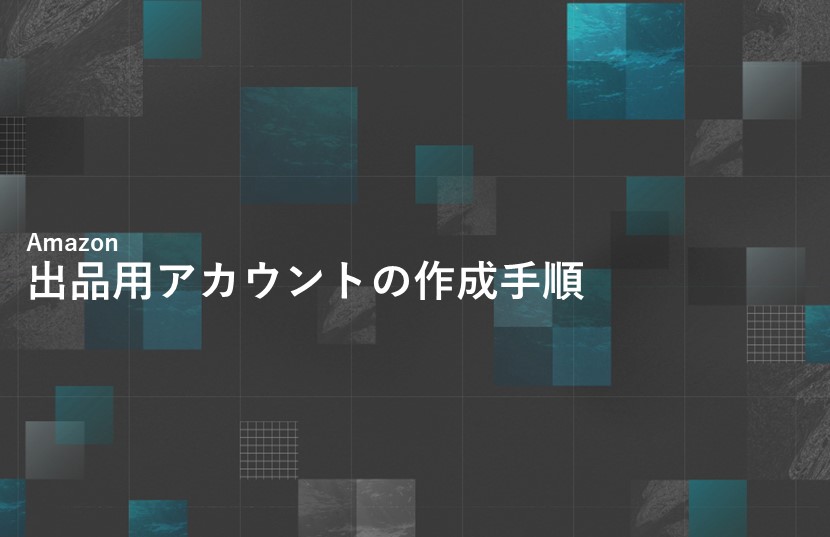※Shopifyでは、2025年1月6日以降、Amazon Payの利用ができなくなります。詳しくは以下をご確認ください。
参考:Shopifyヘルプセンター|ShopifyペイメントでのAmazon Pay
Shopifyで運営するECサイトでAmazon Payを使えるようにする手順についてご紹介いたします。
- Shopifyについて
- Amazon Payについて
- ShopifyでAmazon Payを使えるようにする手順について
Shopifyで運営するECサイトでAmazon Payを使えるようにすれば、Amazonを利用するすべてのユーザーに快適な決済体験を提供することができます。
また、ECサイトを利用するユーザーは、ECサイトで使える決済方法の中に、知名度の高い決済方法があることを認知したときに、そのECサイトへの信頼性を高く評価する傾向にあると言われているので、Amazon Pay の導入はユーザーの信頼を獲得する上で効果的です。Amazon Pay を導入したときには、ECサイトの決済ページにAmazon Pay のロゴを掲載できるので、視覚からもわかりやすくユーザーにアピールできます。
参考URL:Amazon Payは、EC事業者様が決済サービスに求めることに対して、どのように応えている?
ShopifyにてECサイトを運営されている方の中で、Amazon Pay を導入されていない方は、ぜひ一度以下内容に目を通してみてください。
Shopifyとは
Shopifyは、カナダのオタワに拠点を置く多国籍eコマース企業です。ECサイトを開設するためのプラットフォームであり、世界175ヵ国以上で100万店舗以上の方に利用されています。
今までは、ECサイトは自社で開設、代理店に制作を依頼するなどして立ち上げるものでした。しかし、Shopifyではサブスクリプション的なサービス形態でECサイトを手軽に開設できるところが世間に評価されています。
Amazon Payについて
Amazon Payは、Amazonアカウントに登録している決済方法や配送情報を利用して、Amazon.co.jp以外のサイトでも簡単で安心なお買い物を楽しむことができるID決済サービスです。
Amazon Payをご利用いただくにあたり、過去にAmazonで買い物をされている方は、アカウントの作成やクレジットカード情報の登録などはすでに登録されているため、必要ありません。
Amazonアカウントを持っていれば、Amazon Payを導入しているECサイトすべてにおいて、日ごろAmazonでの買い物で使用している決済方法で商品が購入できます。Amazonアカウントは持っているが、Amazon Payを使うのが初めてのユーザーであっても決済フローは3ステップで完了します。
このような簡単スピーディーで安心な決済方法を、ECサイトを利用するユーザーに提供すれば、決済手順に煩わしさを感じているユーザーを取りこぼさずに済みます。ぜひ、Amazon Payの導入をご検討ください。
ShopifyとAmazon Payの連携手順
STEP1|Shopifyストアの管理画面にログイン
Shopifyストアの管理画面にログインします。ログイン後の画面の左下にある「設定」をクリックし、続けて「決済」を選択します。

STEP2|「Amazon Payを有効にする」をクリック
STEP1の後、中段に出てくるAmazon Payの項目内の「Amazon Payを有効にする」をクリックします。そうすると、その後の設定の手順が表示されます。次に、その文中にある「Amazon Seller Central」をクリックします。
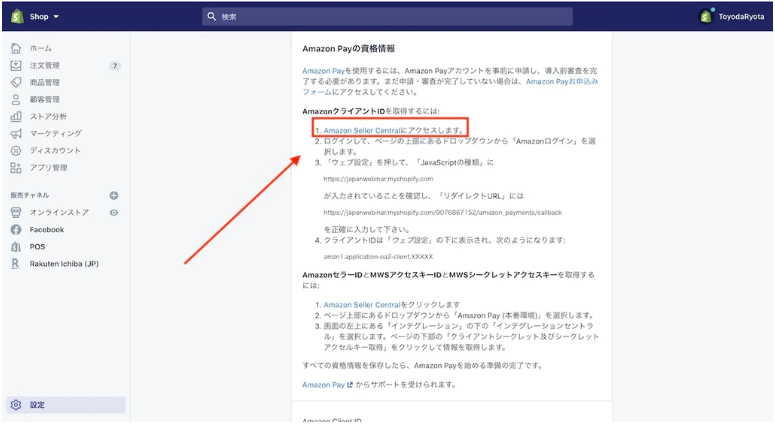
これより先に進む前に、Amazonの出品用アカウントの開設と、Amazon Payの申請を完了する必要があります。
それぞれの設定方法については、各記事もぜひご確認ください。
Amazonの出品用アカウントを開設する。
Amazon Payの申請を行い、審査を完了する。
STEP3|Amazon Seller Centralにログイン
Amazon Seller Centralにログインをしたら、ログイン後に出てきた画面内の左上のドロップダウンから「Amazon Pay(本番環境)」を選択してください。
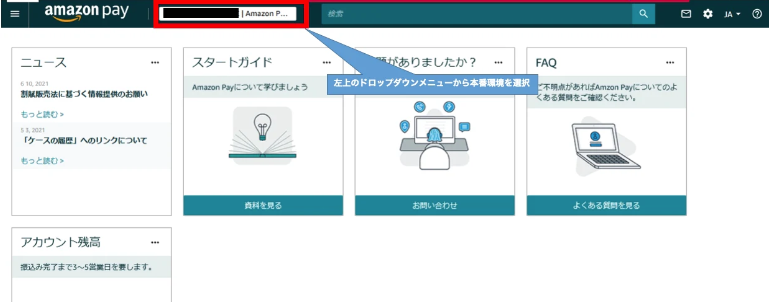
同ページの下部メニューのインテグレーションから「インテグレーションセントラル」を選択します。
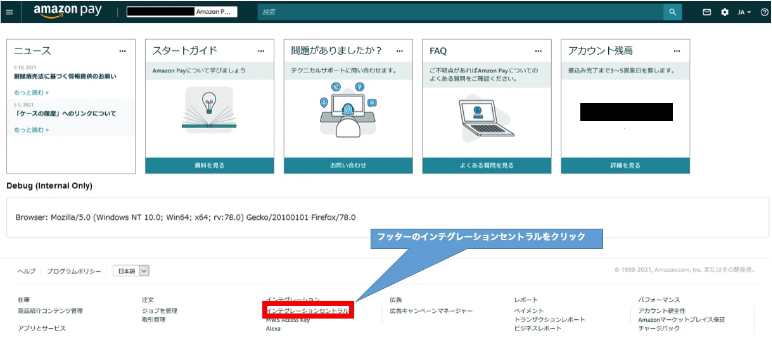
続いて「アプリケーションを確認する」をクリック。
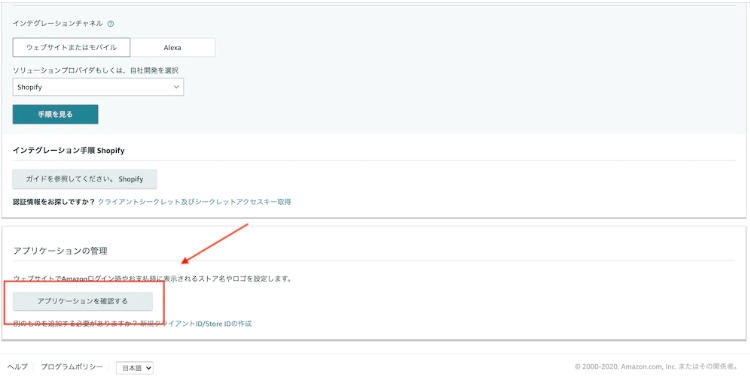
STEP4|アプリケーション情報を入力(ストア名など)
その後出てくる画面内の、「編集する」 をクリックし、アプリケーション情報を入力します。
※この時、ストアの名前、ストアの説明、プライバシーポリシーURLを入力。
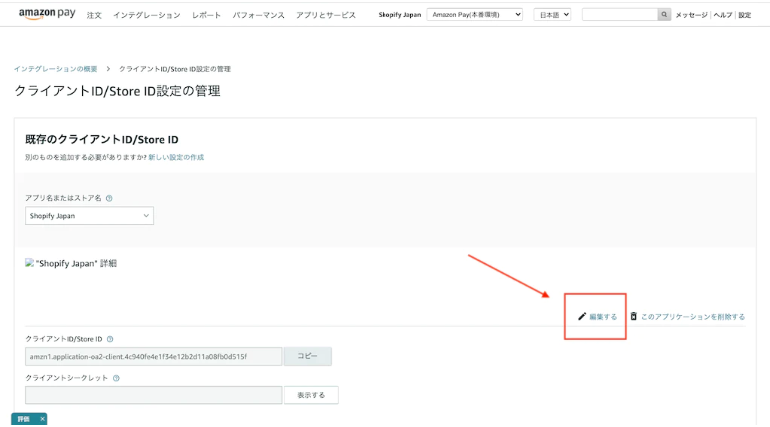
続いてShopify管理画面から 設定>決済>Amazon Payを有効にする の順に開いていきます。
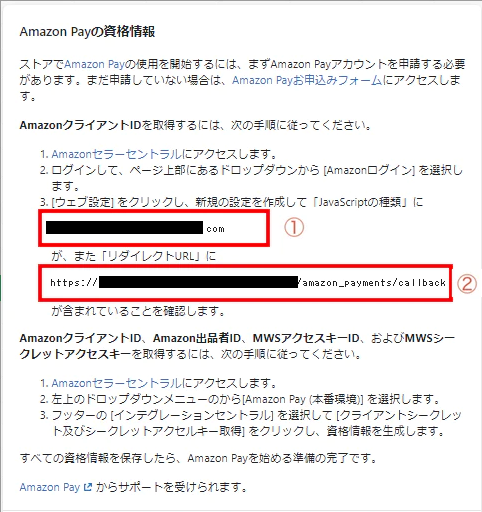
この時に表示される二つのURLをAmazon Pay seller centralの画面内(許可されたJavaScriptオリジン(任意)&許可されたリターンURL(任意))に入力します。
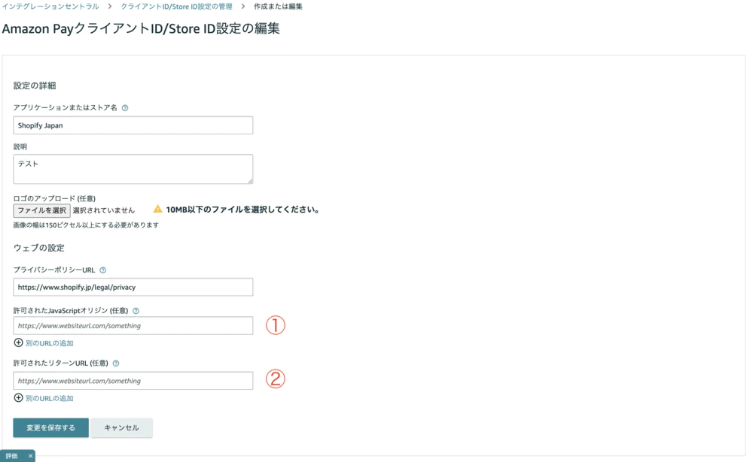
STEP5|クライアントシークレット及びシークレットアクセスキーを取得
クライアントシークレット及びシークレットアクセスキーを取得していきます。
Amazon Pay 画面内の左上にある「インテグレーション」から 「インテグレーションセントラル」を選択します。

インテグレーションの概要というセクション下部の「クライアントシークレット及びシークレットアクセスキー取得」をクリックしてください。
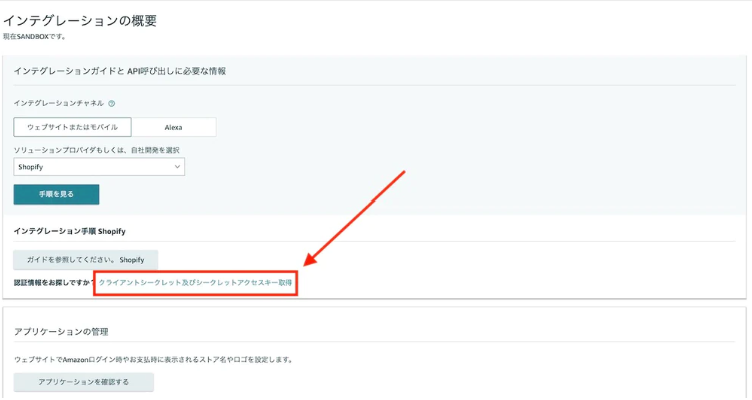
この時に、「Amazon Client ID(クライアントID)」、「Amazon Seller ID(出品者ID)」、「MWS Auth Token(アクセスキーID)」、「MWS Secret Access Key(シークレットアクセスキー)」が以下のように表示されます。
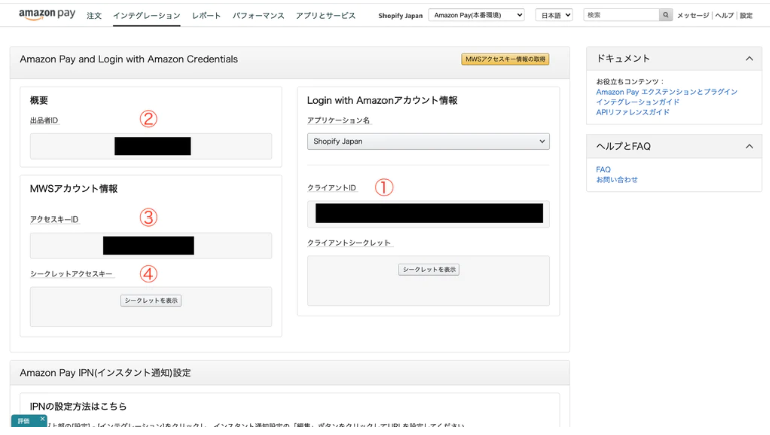
これらの文字列をShopifyの管理画面内の該当箇所にコピーして貼り付けていきます。
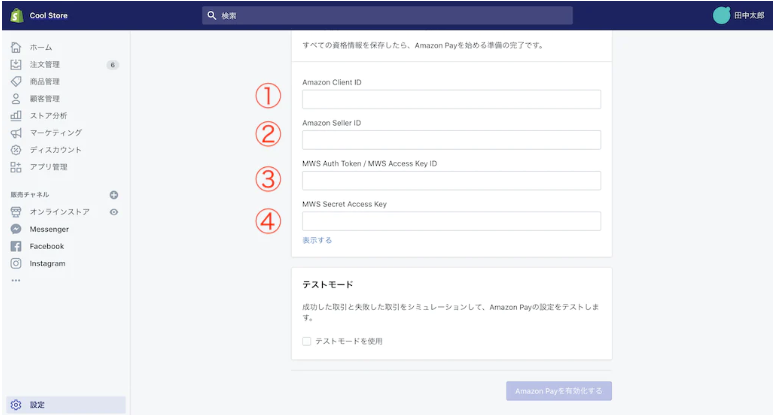
その後、同画面内にある「Amazon Payを有効化する」を押して保存し、ShopifyでAmazon Payを使えるようにする手順は完了になります。
※反映されるまでに多少時間を要するようです。(場合によって2日ほどかかることもあるようですのでお待ちください。)
参考URL:https://www.shopify.com/jp/blog/introducing-amazon-pay-japan
まとめ
上記で述べましたが、Shopifyで運営しているECサイトにAmazon Pay を決済方法として取り入れれば、Amazonで買い物をしているすべてのユーザーに対して、簡単スピーディーで信頼性の高い決済方法を提供することができます。決済手順の多さに煩わしさを感じてしまい購入を断念してしまうユーザーを取りこぼさないためにもぜひAmazon Payの導入をご検討ください。
Shopifyで自社ECサイトを運営されている方で、まだAmazon Pay を導入されていない方はぜひ一度上記をご確認ください。